win10系统日语输入法 Win10如何设置日语输入法
更新时间:2023-10-21 10:55:52作者:xiaoliu
win10系统日语输入法,随着全球化的发展,日语作为一门重要的国际交流语言,越来越受到人们的重视和学习,在使用Win10系统的用户中,设置日语输入法成为一个常见的需求。Win10系统提供了便捷的设置日语输入法的方法,使用户可以轻松地在日语环境中进行交流和操作。本文将介绍Win10系统如何设置日语输入法,以帮助用户更好地应对日语输入的需求。
1、右键点击屏幕左下角的开始图标,在弹出的菜单中选择“设置”。
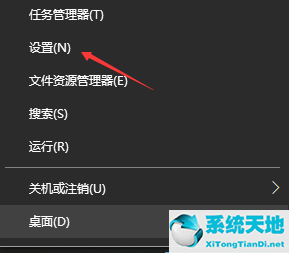
2、在Windows设置中选择时间和语言打开。
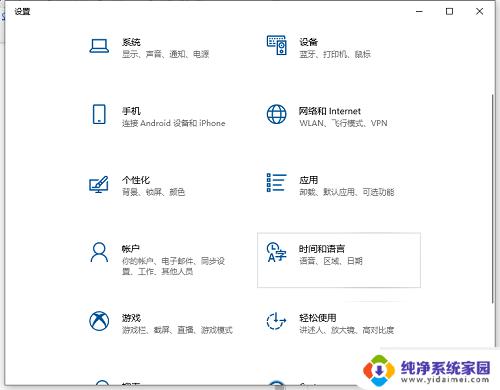
3、页面切换后,选择语言。
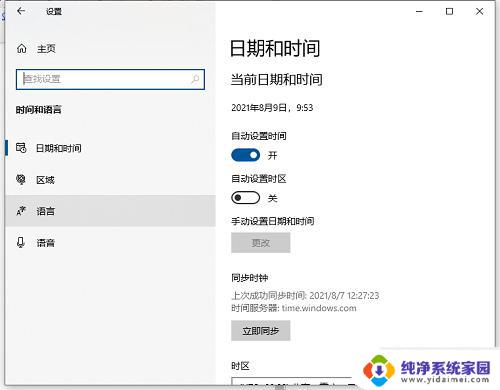
4、在首选的语言下选择添加语言。
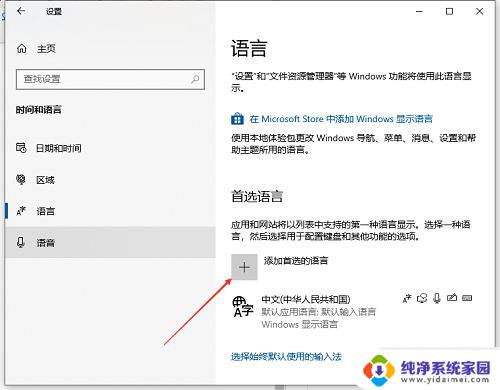
5、输入日语,选择查询的结果,点击下一步。
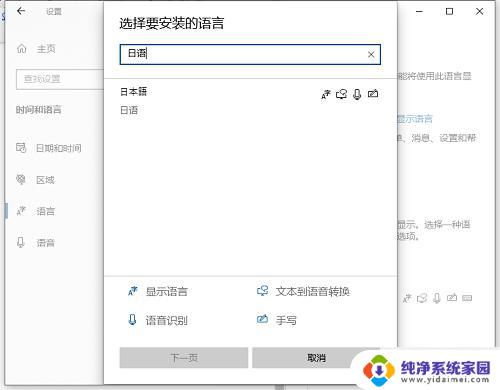
6、点击安装按钮。
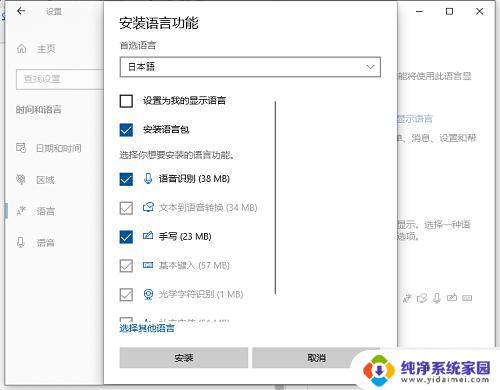
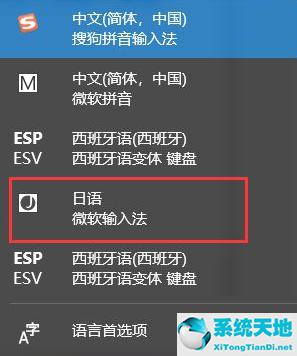
以上就是win10系统日语输入法的全部内容,还有不理解的用户可以按照小编的方法来操作,希望能够帮助到大家。
win10系统日语输入法 Win10如何设置日语输入法相关教程
- 电脑怎么打日语输入法win10 win10日语输入法怎么用
- win10 日语输入法怎么用罗马音输入 如何在百度日语输入法中启用罗马字输入
- 日语键盘输入法切换 Windows10 日语输入法和中文输入法的切换快捷键
- win10设置韩语输入法 win10自带输入法怎么设置韩文输入
- 微软输入法快捷短语 win10输入法快捷短语设置教程
- 电脑能用语音输入法吗 Win10语音输入设置教程
- 语音输入法打字怎么设置 Win10语音输入快捷键
- 电脑英语输入法 Win10如何设置英文输入法
- 电脑怎么可以语音输入 Win10语音输入设置教程
- 电脑能不能用语音输入打字 Win10语音输入设置步骤
- 怎么查询电脑的dns地址 Win10如何查看本机的DNS地址
- 电脑怎么更改文件存储位置 win10默认文件存储位置如何更改
- win10恢复保留个人文件是什么文件 Win10重置此电脑会删除其他盘的数据吗
- win10怎么设置两个用户 Win10 如何添加多个本地账户
- 显示器尺寸在哪里看 win10显示器尺寸查看方法
- 打开卸载的软件 如何打开win10程序和功能窗口